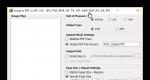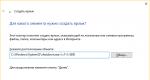การติดตั้งพัดลมในยูนิตระบบ วิธีติดตั้งคูลเลอร์ในยูนิตระบบอย่างถูกต้อง
คอมพิวเตอร์หรือแล็ปท็อปทุกเครื่องต้องมีระบบระบายความร้อนที่ดีเพื่อให้ทำงานได้อย่างถูกต้อง ในระหว่างการทำงาน องค์ประกอบต่างๆ เช่น โปรเซสเซอร์ (CPU) การ์ดแสดงผล และมาเธอร์บอร์ดจะทำให้เกิดความร้อนจำนวนมากและจะร้อนมาก ยิ่งคะแนนประสิทธิภาพของ CPU สูงเท่าไร ความร้อนก็จะยิ่งมากขึ้นเท่านั้น หากพีซีไม่ไล่อากาศออกอย่างรวดเร็ว อาจนำไปสู่ความล้มเหลวของระบบต่างๆ การทำงานของอุปกรณ์ไม่ถูกต้อง ประสิทธิภาพลดลง และทำให้องค์ประกอบที่สำคัญล้มเหลว ทำไมโปรเซสเซอร์ถึงร้อน? จะระบายความร้อน CPU ในพีซีและแล็ปท็อปได้อย่างไร ตัวทำความเย็นใดให้เลือกเพื่อการระบายความร้อนพีซีที่เหมาะสมที่สุด? เราจะพยายามตอบคำถามเหล่านี้ในบทความนี้
สาเหตุของความร้อนสูงเกินไปของ CPU
หากคอมพิวเตอร์เริ่มปิด ผิดพลาด หรือค้าง อาจเป็นเพราะ CPU ร้อนเกินไป สาเหตุที่โปรเซสเซอร์พีซีเริ่มร้อนเกินไปนั้นแตกต่างกันมาก ดังนั้นเราจะพิจารณาประเด็นหลักและเสนอวิธีง่ายๆในการแก้ปัญหา
ในพีซีและแล็ปท็อปส่วนใหญ่ องค์ประกอบหลักของระบบระบายความร้อนคือตัวทำความเย็น (พัดลม) และหม้อน้ำ ซึ่งติดตั้งอยู่บนโปรเซสเซอร์ ด้วยการสัมผัสที่แคบที่สุดเท่าที่จะเป็นไปได้ การถ่ายเทความร้อนระหว่างพื้นผิวของหม้อน้ำและโปรเซสเซอร์จึงน้อยมาก ซึ่งช่วยให้ระบายความร้อนได้อย่างรวดเร็วและมีประสิทธิภาพ

หม้อน้ำอาจเป็นเสาหินหรือประกอบด้วยสองส่วน ในกรณีแรกจะได้รับการแก้ไขอย่างสมบูรณ์บนโปรเซสเซอร์ (ตัวเลือกงบประมาณ) ในกรณีที่สองมีเพียงส่วนเล็ก ๆ เท่านั้นที่เชื่อมต่อกับ CPU ซึ่งภายในมีท่อความร้อนที่ถ่ายเทอากาศร้อนไปยังหม้อน้ำหลัก
บทบาทหลักในการระบายอากาศของเคสและระบบระบายความร้อนของพีซีนั้นเล่นโดยพัดลม ไม่ว่าตำแหน่งนั้นจะอยู่ที่ใดก็ตาม หม้อน้ำทั้งหมดหรือชิ้นส่วนหลักจะเย็นลง ยิ่งทำงานได้อย่างมีประสิทธิภาพมากขึ้นเท่าใด การกระจายความร้อนจาก CPU ก็จะดีขึ้นเท่านั้น และส่งผลให้อุณหภูมิลดลงด้วย ท่อระบายความร้อนช่วยให้ CPU ระบายความร้อนได้ดีขึ้น
หากโปรเซสเซอร์เริ่มร้อนขึ้น สาเหตุหลักได้แก่:
- การเสื่อมสภาพของการสัมผัสระหว่างโปรเซสเซอร์และฮีทซิงค์
- ลดความเร็วการทำงานของเครื่องทำความเย็น (พัดลม);
- การใช้งานที่ไม่ได้ผล ระบบทำความเย็น;
- ขาด ระบบระบายอากาศในกรณีนี้ในแหล่งจ่ายไฟของพีซี
- มลพิษ รูระบายอากาศตัวเรือนที่มีฝุ่น
- ความล้มเหลว ระบบทำความเย็น;
- ผิด การตรึงหม้อน้ำ.
อุณหภูมิกระบวนการที่เพิ่มขึ้นอาจเกิดจากความจริงที่ว่าตัวทำความเย็นนั้นไม่สำคัญ อุดตันด้วยฝุ่น- ด้วยเหตุนี้ ความเร็วและประสิทธิภาพจึงลดลง พัดลมไม่สามารถระบายความร้อนได้ เพื่อเพิ่มการถ่ายเทความร้อนหลังจากเปลี่ยน CPU ก็คุ้มค่าที่จะซื้อและติดตั้งเคสคูลเลอร์รุ่นใหม่
อีกเหตุผลหนึ่งก็คือ อัพเกรดพีซี ตัวอย่างเช่นหลังจากเปลี่ยน CPU ตัวเก่าแล้วก็มีการติดตั้งตัวใหม่ที่ทรงพลังกว่าและมีประสิทธิผลมากขึ้น แต่ในขณะเดียวกันพัดลมในระบบทำความเย็นก็ยังคงเหมือนเดิม เนื่องจากกำลังที่เพิ่มขึ้นตัวระบายความร้อนของโปรเซสเซอร์จึงไม่สามารถรับมือกับงานได้อย่างเต็มที่
หากโปรเซสเซอร์ร้อน ลองพิจารณาว่าควรทำอย่างไรในสถานการณ์นี้
คุณจะระบายความร้อนโปรเซสเซอร์ของพีซีหรือแล็ปท็อปได้อย่างไร?
โปรเซสเซอร์ที่ร้อนเกินไปในแล็ปท็อปและคอมพิวเตอร์เดสก์ท็อปจะเพิ่มภาระให้กับองค์ประกอบระบบทั้งหมดอย่างมาก เพื่อลดการสร้างความร้อนและลดการใช้พลังงาน คุณต้อง:
- ตรวจสอบสภาพของระบบทำความเย็นทำความสะอาด
- ลดภาระบน CPU
- โอเวอร์คล็อกตัวทำความเย็นโปรเซสเซอร์
- แทนที่แผ่นระบายความร้อน
- ติดตั้งคูลเลอร์เพิ่มเติม
คุณยังสามารถลดการกระจายความร้อนของโปรเซสเซอร์ได้ด้วย การตั้งค่าไบออสระบบปฏิบัติการ นี่เป็นวิธีที่ง่ายและเข้าถึงได้มากที่สุดโดยไม่ต้องใช้เวลาหรือความพยายามมากนัก
มีเทคโนโลยีพิเศษที่ช่วยลด ความถี่ซีพียูเมื่อไม่ได้ใช้งาน สำหรับ เอเอ็มดีเทคโนโลยีโปรเซสเซอร์เรียกว่า เจ๋งเลยทีเดียว, สำหรับ อินเทล - เทคโนโลยี SpeedStep ที่ได้รับการปรับปรุง- พิจารณาวิธีการเปิดใช้งาน
บน Windows 7 คุณต้องไปที่ " แผงควบคุม", เลือกส่วน" แหล่งจ่ายไฟ- ในหน้าต่างที่เปิดขึ้น ให้ตรวจสอบว่าโหมดใดทำงานอยู่: “ สมดุล», « ประสิทธิภาพสูง», « ประหยัดพลังงาน- หากต้องการเปิดใช้งานเทคโนโลยี คุณสามารถเลือกรายการใดก็ได้ ยกเว้น "ประสิทธิภาพสูง" ใน Windows XP คุณต้องเลือก " ผู้จัดการฝ่ายประหยัดพลังงาน».
การตั้งค่าการประหยัดพลังงานต้องเปิดใช้งานใน BIOS หากไม่เป็นเช่นนั้น คุณสามารถโหลดการตั้งค่าเริ่มต้นได้
การใส่ใจกับระบบก็มีความสำคัญไม่แพ้กัน การระบายอากาศที่อยู่อาศัย- หากระบบระบายความร้อนทำงานปกติและทำความสะอาดเป็นประจำ แต่ CPU ยังคงร้อนอยู่ คุณจะต้องดูว่ามีสิ่งกีดขวางเส้นทางการไหลของอากาศหรือไม่ เช่น มีสายเคเบิลหนาขวางอยู่หรือไม่
ยูนิตระบบหรือเคสพีซีควรมีพัดลมสองหรือสามตัว อันแรกสำหรับเป่าที่ผนังด้านหน้า และอันที่สองสำหรับเป่าที่แผงด้านหลัง ซึ่งจะทำให้อากาศไหลเวียนได้ดี นอกจากนี้ คุณยังสามารถติดตั้งพัดลมที่ผนังด้านข้างของยูนิตระบบได้

หากยูนิตระบบพีซีอยู่ในโต๊ะข้างเตียงภายในโต๊ะ อย่าปิดประตูเพื่อให้อากาศร้อนออกมา อย่าปิดบังช่องระบายอากาศของเคส วางคอมพิวเตอร์ห่างจากผนังหรือเฟอร์นิเจอร์ไม่กี่เซนติเมตร
คุณสามารถซื้อแผ่นทำความเย็นพิเศษสำหรับแล็ปท็อปของคุณได้
มีขาตั้งรุ่นสากลให้เลือกมากมายซึ่งปรับให้เข้ากับขนาดและขนาดของแล็ปท็อป พื้นผิวกระจายความร้อนและตัวทำความเย็นที่ติดตั้งอยู่ภายในจะช่วยระบายความร้อนและระบายความร้อนได้อย่างมีประสิทธิภาพมากขึ้น
เมื่อทำงานกับแล็ปท็อป ควรรักษาพื้นที่ทำงานของคุณให้สะอาดอยู่เสมอ ช่องระบายอากาศจะต้องไม่ถูกสิ่งใดกีดขวาง วัตถุที่วางอยู่ใกล้ไม่ควรกีดขวางการไหลเวียนของอากาศ
สำหรับแล็ปท็อปคุณก็สามารถทำได้ โอเวอร์คล็อกคูลเลอร์- เนื่องจากพีซีมีพัดลมติดตั้งไว้อย่างน้อยสามตัว (บน CPU, การ์ดแสดงผล, ที่จัดเก็บข้อมูลในตัว) และแล็ปท็อปส่วนใหญ่จะมีพัดลมเพียงตัวเดียว อันที่สองสามารถติดตั้งได้หากคุณมีการ์ดแสดงผลที่ทรงพลัง ในกรณีนี้ คุณสามารถโอเวอร์คล็อกคูลเลอร์ได้:
- ผ่านสาธารณูปโภคพิเศษ
- ผ่านทางไบออส
ก่อนที่จะเพิ่มความเร็วพัดลม คุณต้องทำความสะอาดส่วนประกอบของตัวทำความเย็นและมาเธอร์บอร์ดจากฝุ่นเสียก่อน
การทำความสะอาดระบบระบายความร้อนของแล็ปท็อปหรือเดสก์ท็อปพีซีควรทำอย่างน้อยทุกๆ หกถึงเจ็ดเดือน
ทำความสะอาดระบบทำความเย็น
หากโปรเซสเซอร์ร้อน ให้ตรวจสอบสภาพของพัดลมและระบบระบายความร้อนของพีซีทั้งหมด ฝุ่นเป็นศัตรูตัวฉกาจของทุกเทคโนโลยี การอุดตันระหว่างขอบหม้อน้ำ ฝุ่น ขุย และขนของสัตว์เลี้ยงทำให้การไหลเวียนของอากาศลดลง

หากต้องการทำความสะอาดอย่างทั่วถึง คุณต้องถอดตัวทำความเย็นออกจากแหล่งจ่ายไฟแล้วถอดแยกชิ้นส่วน ด้วยการถอดพัดลมออก คุณยังสามารถทำความสะอาดฝุ่นที่สะสมบนหม้อน้ำได้อีกด้วย สามารถทำความสะอาดหม้อน้ำและใบมีดทำความเย็นได้ด้วยไม้พายพลาสติกชนิดพิเศษหรือแปรงขนแข็ง หลังจากขจัดฝุ่นแล้ว ให้เช็ดหม้อน้ำด้วยผ้าชุบน้ำหมาด

นอกเหนือจากการขจัดฝุ่นออกจากหม้อน้ำและเครื่องทำความเย็นแล้ว ให้เช็ดสายไฟที่อยู่ในเคสออกจากฝุ่นด้วย เป่าหรือเช็ดช่องระบายอากาศบนตัวเครื่อง
การเปลี่ยนแผ่นความร้อน
การอัพเกรดและการเปลี่ยนแผ่นระบายความร้อนบนโปรเซสเซอร์จะช่วยลดความร้อนที่เกิดจากโปรเซสเซอร์ แผ่นระบายความร้อนเป็นเพียงสารหล่อลื่นสำหรับระบายความร้อนโปรเซสเซอร์ โดยทำหน้าที่เป็นตัวนำความร้อนระหว่าง CPU และฮีทซิงค์ ขจัดความผิดปกติเล็กๆ น้อยๆ ของพื้นผิวสัมผัส และขจัดอากาศที่อยู่ระหว่างกัน ซึ่งขัดขวางการกระจายความร้อน แผ่นระบายความร้อนคุณภาพดีจะช่วยลดอุณหภูมิได้ 5-10 องศา
เมื่อเวลาผ่านไป ส่วนผสมจะแห้ง สูญเสียคุณสมบัติทั้งหมด และไม่ทำให้โปรเซสเซอร์เย็นลง ดังนั้นจึงจำเป็นต้องเปลี่ยนทุกๆ หกเดือน หากพีซีของคุณมี CPU ที่ทันสมัยกว่า แผ่นระบายความร้อนสามารถเปลี่ยนได้บ่อยน้อยลง คุณสามารถซื้อได้ที่ร้านคอมพิวเตอร์ทุกแห่ง แผ่นความร้อนจะต้องมีคุณภาพดี
ก่อนที่คุณจะทาแผ่นระบายความร้อนซึ่งจะทำให้ CPU เย็นลง คุณต้องไปที่ตัวโปรเซสเซอร์เสียก่อน เมื่อต้องการทำสิ่งนี้:

วิธีการเลือกแผ่นระบายความร้อนที่ดี
เมื่อพิจารณาจากซิลิโคนที่มีให้เลือกมากมาย หลายคนจึงสนใจคำถามที่ว่าซิลิโคนตัวไหนดีกว่ากัน โปรดทราบว่าความแตกต่างระหว่างน้ำพริกจากผู้ผลิตหลายรายอาจมีตั้งแต่สิบถึงยี่สิบองศา ทุกอย่างขึ้นอยู่กับคุณลักษณะด้านคุณภาพและคุณสมบัติการนำความร้อนของอินเทอร์เฟซในการระบายความร้อน กาวนำความร้อนที่ดีควรมีความต้านทานความร้อนต่ำและมีค่าการนำความร้อนสูง
ตามที่ผู้เชี่ยวชาญระบุว่าคุณสามารถซื้อโปรเซสเซอร์เพื่อระบายความร้อนได้:
- อาร์กติก คูลลิ่ง MX-4.
- อาร์กติกซิลเวอร์เซรามิก
- น็อคทัว NT-H1.
- โปรลิมาเทค พีเค-1.
- Thermalright Chill Factor III
- ซัลมาน ZM-STG2.
- กลาเซียลเทค ไอซ์เธอร์ม ทู
- คูลแล็บบอราทอรี ลิควิด โปร

เพสต์บางชนิดสามารถใช้เพื่อโอเวอร์คล็อกโปรเซสเซอร์ได้ ตัวอย่างเช่น Arctic Cooling MX-4, Glacialtech IceTherm II, Thermalright Chill Factor III, Coollaboratory Liquid Pro การรู้ว่าแผ่นระบายความร้อนชนิดใดดีกว่าความถี่และวิธีการเปลี่ยนอย่างถูกต้องคุณสามารถลดอุณหภูมิของ CPU ได้อย่างมากซึ่งจะช่วยยืดอายุการใช้งานได้
วิธียกเลิกการโอเวอร์คล็อก CPU
ผู้ใช้หลายคนเพื่อปรับปรุงประสิทธิภาพและเพิ่มความเร็วของ CPU ให้โอเวอร์คล็อกโปรเซสเซอร์ (โอเวอร์คล็อก) แต่ในบางกรณี ขั้นตอนนี้จะเพิ่มภาระบน CPU อย่างมาก ซึ่งอาจส่งผลเสียต่อการทำงานของ CPU และทำให้อายุการใช้งานลดลง
ในการตรวจสอบประสิทธิภาพของ CPU หลังจากการโอเวอร์คล็อก คุณจะต้องอุ่นเครื่องโปรเซสเซอร์โดยใช้ยูทิลิตี้พิเศษ
หากคุณสนใจวิธีลบการโอเวอร์คล็อก CPU ให้ไปที่ CMOS และ BIOS ยกเลิกการตั้งค่าแรงดันไฟฟ้าของเมนบอร์ดทั้งหมด และกลับสู่การกำหนดค่าปกติ
การดำเนินการจะดำเนินการตามลำดับต่อไปนี้:
- เราเข้าไปใน BIOS โดยกดปุ่มที่ต้องการเมื่อสตาร์ทคอมพิวเตอร์
- เลือกรายการ “ ตั้งค่าเริ่มต้นของ BIOS/ใช้การตั้งค่าเริ่มต้น" ให้กด Enter
- หน้าต่างจะปรากฏขึ้นโดยคุณต้องกดปุ่ม Y
- หลังจากนี้ การตั้งค่าดั้งเดิมที่ตั้งไว้ก่อนการโอเวอร์คล็อก CPU จะถูกส่งกลับ
- ตอนนี้เราบันทึกการเปลี่ยนแปลงทั้งหมดที่ทำและออกจากการตั้งค่า
- รีบูทคอมพิวเตอร์
ซึ่งสามารถทำได้โดยเลือกตัวเลือก “ คืนค่าเริ่มต้นที่ไม่ปลอดภัย" หลังจากค้นหาข้อมูลจำเพาะที่แน่นอนของเมนบอร์ดและ CPU ที่ติดตั้งบนอินเทอร์เน็ต นี่เป็นสิ่งจำเป็นเพื่อทำการเปลี่ยนแปลงโดยการตั้งค่าความถี่และแรงดันไฟฟ้าพื้นฐาน
นอกจากนี้ คุณสามารถเปลี่ยนความถี่บัสระบบและการตั้งค่าตัวคูณเป็นค่าพื้นฐาน โดยส่งคืนพารามิเตอร์ทั้งหมดที่เปลี่ยนแปลงระหว่างการโอเวอร์คล็อก
คุณยังสามารถถอดฮาร์ดแวร์ระบายความร้อนเพิ่มเติมที่คุณติดตั้งไว้ออกได้ เพื่อป้องกันไม่ให้ CPU ร้อนเกินไป
คุณสามารถจัดการและตรวจสอบการทำงานของโปรเซสเซอร์โดยใช้ยูทิลิตี้พิเศษ - ซีพียูคอร์โดยที่คุณต้องระบุและตั้งค่าที่ต้องการของตัวคูณและความถี่บัส
การติดตั้งพัดลมเพิ่มเติม
หาก CPU ยังคงร้อนขึ้นหลังจากทำความสะอาดและยกเลิกการโอเวอร์คล็อก ดังนั้น เพื่อเพิ่มประสิทธิภาพการระบายความร้อน เราขอแนะนำให้ติดตั้งพัดลมเพิ่มเติมบนเคสเพื่อเพิ่มการไหลเวียนของอากาศ นี่เป็นสิ่งจำเป็นหากมีองค์ประกอบความร้อนจำนวนมากภายในยูนิตระบบหรือหากมีพื้นที่ว่างอยู่ข้างในค่อนข้างน้อย
เลือกใช้เครื่องทำความเย็นที่มีเส้นผ่านศูนย์กลางขนาดใหญ่ซึ่งจะช่วยให้อากาศไหลเวียนได้ดีขึ้นที่ความเร็วต่ำลง รุ่นดังกล่าวทำงานได้อย่างมีประสิทธิภาพ แต่มีเสียงดัง เมื่อติดตั้งให้พิจารณาทิศทางการทำงาน
ตัวระบายความร้อน CPU แบ่งออกเป็น:
- บรรจุกล่องไม่มีท่อความร้อน รุ่นที่พบบ่อยที่สุด ประกอบด้วยแผ่นอลูมิเนียมพร้อมซี่โครง อาจมีฐานทองแดงมีพัดลมติดอยู่
- ระบบระบายความร้อนที่ใช้ท่ออลูมิเนียมระบายความร้อนและท่อทองแดง พวกมันทำงานโดยการขจัดความร้อนซึ่งเกิดขึ้นเนื่องจากของเหลวไหลเวียนอยู่ในนั้น มีตัวบ่งชี้ประสิทธิภาพสูง
เมื่อเลือกพัดลมสำหรับระบบระบายความร้อน โปรดอ่านคำแนะนำในการติดตั้ง ตรวจสอบความเข้ากันได้กับซ็อกเก็ต เมนบอร์ด และซ็อกเก็ตใดที่ใช้ได้กับโปรเซสเซอร์ พิจารณาน้ำหนัก ขนาดพัดลม ประเภทหม้อน้ำ

พัดลมกำลังสูงที่มีขนาดใหญ่เกินไปจะสร้างความเค้นเพิ่มเติมให้กับมาเธอร์บอร์ดและอาจทำให้เมนบอร์ดเสียรูปได้ ส่วนขนาดให้เลือกตัวเรือนให้ตรงกับยางโดยคำนึงถึงตำแหน่งของส่วนประกอบอื่นๆ ด้วย เลือกผลิตภัณฑ์จากผู้ผลิตที่มีชื่อเสียงและเชื่อถือได้
หากมีการติดตั้งฮาร์ดไดรฟ์จำนวนมาก คุณสามารถติดตั้งพัดลมเพิ่มเติมที่แผงด้านหน้าของเคสได้ เช่นเดียวกับที่ส่วนบนด้านหลังของยูนิตระบบเพื่อกำจัดอากาศอุ่นภายนอก เคสสมัยใหม่ช่วยให้คุณติดตั้งพัดลมได้อย่างน้อยสองตัว: จากด้านล่างหากไม่มีการเจาะที่แผงด้านหน้าและตรงข้ามกับตำแหน่งของฮาร์ดไดรฟ์
หากพีซีมีฮาร์ดแวร์ขั้นสูงมากและโปรเซสเซอร์ร้อน คุณสามารถถอดฝาครอบด้านข้างของยูนิตระบบออกได้ ในกรณีนี้ประสิทธิภาพการทำความเย็นจะเพิ่มขึ้นอย่างมาก
วิธีโอเวอร์คล็อกคูลเลอร์
คุณสามารถโอเวอร์คล็อกตัวทำความเย็นตามที่ระบุไว้แล้วผ่าน BIOS หรือใช้ยูทิลิตี้ฟรีพิเศษที่จะช่วยให้คุณตรวจสอบและควบคุมความเร็วของพัดลม โปรแกรมได้รับการออกแบบมาสำหรับโปรเซสเซอร์ประเภทต่างๆ
มาดูวิธีโอเวอร์คล็อกคูลเลอร์ผ่าน BIOS:

สำหรับโปรเซสเซอร์ อินเทลโปรแกรมจะช่วยให้คุณสามารถลดหรือเพิ่มความเร็วในการหมุนของคูลเลอร์ได้ ริวา จูนเนอร์, SpeedFan- มีฟังก์ชันการทำงานที่ยอดเยี่ยม ตัวเลือกการตั้งค่า อินเทอร์เฟซที่ชัดเจน ไม่ใช้พื้นที่มากนัก และควบคุมการทำงานของคูลเลอร์โดยอัตโนมัติ
หากซอฟต์แวร์พีซีของบริษัทอื่นไม่อนุญาตให้คุณปรับความเร็วพัดลม สามารถควบคุมตัวระบายความร้อนโปรเซสเซอร์ได้โดยใช้ยูทิลิตี้ดั้งเดิมจากผู้ผลิต ตัวอย่างเช่นใน HP leptota มีโปรแกรม การควบคุมพัดลมโน้ตบุ๊กในเอเซอร์ - พัดลมอัจฉริยะ, ACFanControl- ในเลอโนโว - การควบคุมพัดลม.
ระบบระบายความร้อน "ขั้นสูง" สมัยใหม่ซึ่งส่วนใหญ่มักใช้ในการโอเวอร์คล็อก ได้แก่ หม้อน้ำ ฟรีออน ไนโตรเจนเหลว เจลเหลว หลักการทำงานขึ้นอยู่กับการไหลเวียนของน้ำหล่อเย็น องค์ประกอบที่ร้อนจัดจะทำให้น้ำร้อนขึ้น ซึ่งระบายความร้อนในหม้อน้ำ สามารถตั้งอยู่นอกเคสหรือวางเฉยๆ โดยทำงานโดยไม่ต้องใช้พัดลม
บทสรุป
บทความนี้กล่าวถึงสาเหตุต่างๆ ที่ทำให้โปรเซสเซอร์ร้อนเกินไปและวิธีแก้ไขปัญหานี้ บางครั้งสาเหตุของการเกิดขึ้นอาจเป็นฝุ่นธรรมดาซึ่งจำเป็นต้องกำจัดออกเป็นระยะหรือผลที่ตามมาจากการโอเวอร์คล็อกอุปกรณ์ที่ไม่มีประสบการณ์ตลอดจนการอัพเกรด เมื่อเปลี่ยนซิลิโคนต้องระมัดระวังและระวังอย่าให้อุปกรณ์เสียหาย
วิดีโอในหัวข้อ
พัดลมแบบทั่วไปให้บริการเจ้าของคอมพิวเตอร์อย่างซื่อสัตย์มานานหลายปี โดยยังคงรักษาวิธีการระบายความร้อนหลักไว้ - ยังมีวิธีอื่นอีกมากมาย แต่สำหรับผู้ที่ชื่นชอบมากกว่านั้น ระบบเปลี่ยนเฟสมีราคาแพงมาก และการระบายความร้อนด้วยของเหลวด้วยท่อ ปั๊ม และอ่างเก็บน้ำทุกประเภทก็เสริมด้วยความกังวลเรื่องการรั่วไหลอย่างต่อเนื่อง และการระบายความร้อนในระบบของเหลวยังคงเกิดขึ้นกับอากาศเพียงหม้อน้ำตั้งอยู่ไกลออกไป
นอกเหนือจากความกังวลเกี่ยวกับอายุของเทคโนโลยีแล้ว เป็นเรื่องยากที่จะไม่ยอมรับว่าการเป่าหม้อน้ำด้วยอากาศที่อุณหภูมิห้องเป็นวิธีที่มีประสิทธิภาพในการขจัดความร้อน ปัญหาเกิดขึ้นเมื่อทั้งระบบไม่อนุญาตให้อากาศไหลเวียนอย่างเหมาะสมในกรณีนี้ คู่มือนี้จะช่วยเพิ่มประสิทธิภาพการทำงานของระบบทำความเย็น และเพิ่มประสิทธิภาพ ความเสถียร และความทนทานของส่วนประกอบต่างๆ
เค้าโครงที่อยู่อาศัย
เคสที่ทันสมัยส่วนใหญ่มีเค้าโครง ATX: ออปติคัลไดรฟ์ที่ด้านหน้าด้านบน, ฮาร์ดไดรฟ์ที่อยู่ด้านล่างสุด, เมนบอร์ดติดอยู่ที่ฝาครอบด้านขวา, แหล่งจ่ายไฟอยู่ด้านหลังด้านบน, ขั้วต่อการ์ดขยายอยู่ที่ด้านหลัง . การออกแบบนี้มีหลายรูปแบบ: สามารถติดตั้งฮาร์ดไดรฟ์ที่ด้านหน้าด้านล่างได้โดยใช้อะแดปเตอร์แบบต่ออย่างรวดเร็ว ทำให้ง่ายต่อการถอดและติดตั้ง และให้การระบายความร้อนเพิ่มเติมที่ด้านข้างช่องใส่ไดรฟ์ บางครั้งแหล่งจ่ายไฟจะถูกวางไว้ที่ด้านล่างเพื่อไม่ให้อากาศอุ่นผ่านเข้าไป โดยทั่วไปความแตกต่างดังกล่าวไม่มีผลกระทบด้านลบต่อการไหลเวียนของอากาศ แต่จะต้องนำมาพิจารณาเมื่อวางสายเคเบิล (เพิ่มเติมในภายหลัง)
ตำแหน่งคูลเลอร์
โดยปกติแล้วพัดลมจะติดตั้งอยู่ในตำแหน่งที่เป็นไปได้สี่ตำแหน่ง: ด้านหน้า, ด้านหลัง, ด้านข้าง และด้านบน ส่วนหน้าใช้สำหรับการเป่า ระบายความร้อนส่วนประกอบที่ให้ความร้อน และส่วนด้านหลังช่วยขจัดอากาศอุ่นออกจากร่างกาย ในอดีตระบบที่เรียบง่ายเช่นนี้ก็เพียงพอแล้ว แต่ด้วยการ์ดแสดงผลที่มีความร้อนสูงเกินไปสมัยใหม่ (ซึ่งอาจมีหลายตัว) ชุด RAM ที่หนักหน่วงและโปรเซสเซอร์ที่โอเวอร์คล็อกคุณควรคิดอย่างจริงจังมากขึ้นเกี่ยวกับการไหลเวียนของอากาศที่เหมาะสม
กฎทั่วไป
อย่าเลือกเคสที่มีพัดลมมากที่สุดโดยหวังว่าจะได้รับการระบายความร้อนที่ดีที่สุด เนื่องจากเราจะเรียนรู้ในไม่ช้า ประสิทธิภาพและการไหลเวียนของอากาศที่ราบรื่นมีความสำคัญมากกว่า CFM (ลูกบาศก์ฟุตต่อนาที)
ขั้นตอนแรกในการสร้างคอมพิวเตอร์คือการเลือกเคสที่มีพัดลมตามที่คุณต้องการและไม่มีเลย เคสที่มีตัวทำความเย็นแนวตั้งสามตัวที่ด้านหน้าเป็นจุดเริ่มต้นที่ดี เนื่องจากจะดึงอากาศได้ทั่วถึงทั่วทั้งพื้นผิว อย่างไรก็ตาม การเป่าลมเข้าเครื่องทำความเย็นจำนวนมากเช่นนี้จะทำให้แรงดันอากาศเพิ่มขึ้นในกรณีนี้ (อ่านเพิ่มเติมเกี่ยวกับแรงดันได้ท้ายบทความ) หากต้องการกำจัดอากาศอุ่นที่สะสมอยู่ คุณจะต้องมีพัดลมที่ผนังด้านหลังและด้านบน
อย่าซื้อเคสที่มีสิ่งกีดขวางการไหลเวียนของอากาศที่ชัดเจน ตัวอย่างเช่น ช่องใส่ไดรฟ์แบบติดตั้งอย่างรวดเร็วนั้นใช้งานได้ดี แต่หากจำเป็นต้องติดตั้งไดรฟ์ในแนวตั้ง ก็จะเป็นการจำกัดการไหลเวียนของอากาศอย่างมาก
พิจารณาแหล่งจ่ายไฟแบบโมดูลาร์ ความสามารถในการถอดสายไฟที่ไม่จำเป็นออกจะทำให้ยูนิตระบบมีขนาดกว้างขวางขึ้น และในกรณีที่มีการอัพเกรด คุณสามารถเพิ่มสายเคเบิลที่จำเป็นได้อย่างง่ายดาย
อย่าติดตั้งส่วนประกอบที่ไม่จำเป็น: นำการ์ด PCI เก่าซึ่งจะไม่มีประโยชน์อีกต่อไปออก ปล่อยให้การระบายความร้อนเพิ่มเติมสำหรับหน่วยความจำยังคงอยู่ในกล่อง และสามารถเปลี่ยนฮาร์ดไดรฟ์เก่าหลายตัวด้วยความจุเดียวกันได้ และเพื่อประโยชน์ของพระเจ้า ให้กำจัดฟลอปปีไดรฟ์และดิสก์ไดรฟ์ออกไปแล้ว
ท่ออากาศขนาดใหญ่บนตัวเครื่องอาจดูเหมือนเป็นความคิดที่ดีในทางทฤษฎี แต่ในความเป็นจริงแล้ว ท่ออากาศขนาดใหญ่มีแนวโน้มที่จะขัดขวางการไหลของอากาศ ดังนั้น ให้ถอดออกหากเป็นไปได้
พัดลมติดผนังก็มีประโยชน์ แต่มักทำให้เกิดปัญหามากกว่า หากใช้ CFM สูงเกินไป จะทำให้การ์ดกราฟิกและตัวระบายความร้อน CPU ไม่มีประสิทธิภาพ สิ่งเหล่านี้สามารถทำให้เกิดความปั่นป่วนในตู้ ขัดขวางการไหลเวียนของอากาศ และยังทำให้เกิดการสะสมของฝุ่นเร็วขึ้นอีกด้วย เครื่องทำความเย็นด้านข้างสามารถใช้เพื่อขจัดอากาศที่สะสมอยู่ใน "โซนอันตราย" ใต้สล็อต PCIe และ PCI เพียงเล็กน้อยเท่านั้น ตัวเลือกที่เหมาะสมที่สุดสำหรับสิ่งนี้คือเครื่องทำความเย็นขนาดใหญ่ที่มีความเร็วการหมุนต่ำ
ทำความสะอาดที่อยู่อาศัยอย่างสม่ำเสมอ!การสะสมของฝุ่นก่อให้เกิดภัยคุกคามร้ายแรงต่ออุปกรณ์อิเล็กทรอนิกส์ เนื่องจากฝุ่นเป็นไดอิเล็กทริก และอุดตันช่องทางระบายอากาศ เพียงเปิดเคสในสถานที่ที่มีการระบายอากาศดีแล้วเป่าด้วยคอมเพรสเซอร์ (คุณสามารถหากระป๋องลมอัดสำหรับเป่าลดราคาได้เช่นกัน) หรือแปรงเบา ๆ ด้วยแปรงขนอ่อน ฉันไม่แนะนำให้ใช้เครื่องดูดฝุ่น เพราะมันอาจแตกหักและดูดสิ่งที่คุณต้องการได้ มาตรการดังกล่าวจะยังคงบังคับใช้ อย่างน้อยจนกว่าเราทุกคนจะเปลี่ยนมาใช้เครื่องทำความเย็นแบบทำความสะอาดตัวเอง
เครื่องทำความเย็นขนาดใหญ่ที่ช้ามักจะเงียบกว่าและมีประสิทธิภาพมากกว่า ดังนั้นควรซื้อเครื่องทำความเย็นเหล่านี้หากเป็นไปได้

สิ่งแวดล้อม
อย่ายัดยูนิตระบบเข้าไปในกล่องปิด อย่าไว้ใจผู้ผลิตเฟอร์นิเจอร์คอมพิวเตอร์ พวกเขาไม่เข้าใจสิ่งที่พวกเขาทำและทำไม ช่องภายในในตารางดูสะดวกมาก แต่เมื่อเปรียบเทียบกับความไม่สะดวกในการเปลี่ยนส่วนประกอบที่ร้อนเกินไป ไม่มีประโยชน์ที่จะคิดเรื่องระบบทำความเย็น หากคุณวางคอมพิวเตอร์ไว้ในที่ที่ไม่มีอากาศถ่ายเทได้ ตามกฎแล้วการออกแบบโต๊ะช่วยให้คุณสามารถถอดผนังด้านหลังของช่องคอมพิวเตอร์ออกได้ซึ่งมักจะช่วยแก้ปัญหาได้
พยายามอย่าวางยูนิตระบบบนพรม มิฉะนั้นฝุ่นและผ้าสำลีจะสะสมในกรณีนี้เร็วขึ้น
สภาพภูมิอากาศในพื้นที่ของคุณก็ควรพิจารณาเช่นกัน หากคุณอาศัยอยู่ในพื้นที่ร้อน คุณจะต้องให้ความสำคัญกับการระบายความร้อนมากขึ้น และอาจพิจารณาการระบายความร้อนด้วยน้ำด้วยซ้ำ หากสถานที่ของคุณมักจะเย็น อากาศภายในอาคารก็มีคุณค่าเป็นพิเศษ ซึ่งหมายความว่าคุณควรใช้มันอย่างชาญฉลาด
หากคุณสูบบุหรี่ ขอแนะนำอย่างยิ่งให้คุณอย่าสูบบุหรี่ใกล้คอมพิวเตอร์ ฝุ่นเป็นอันตรายต่อส่วนประกอบอยู่แล้ว และควันบุหรี่ทำให้เกิดฝุ่นชนิดที่เลวร้ายที่สุดที่เป็นไปได้เนื่องจากความชื้นและองค์ประกอบทางเคมี ฝุ่นเหนียวนี้ทำความสะอาดได้ยากมาก ส่งผลให้อุปกรณ์อิเล็กทรอนิกส์เสียหายเร็วกว่าปกติ
การเดินสายเคเบิล
การกำหนดเส้นทางสายเคเบิลที่เหมาะสมจำเป็นต้องมีการวางแผนอย่างมาก และไม่ใช่ทุกคนที่ตื่นเต้นกับการซื้อฮาร์ดแวร์ใหม่จะมีความอดทนที่จำเป็น คุณต้องการขันน็อตทั้งหมดให้แน่นอย่างรวดเร็วและเชื่อมต่อสายไฟทั้งหมด แต่ไม่จำเป็นต้องเร่งรีบ: เวลาที่ใช้ในการวางสายเคเบิลที่เหมาะสมซึ่งไม่ขัดขวางการไหลเวียนของอากาศจะคุ้มค่ามากกว่า
เริ่มต้นด้วยการติดตั้งเมนบอร์ด พาวเวอร์ซัพพลาย อุปกรณ์จัดเก็บข้อมูล และไดรฟ์ จากนั้น จัดเส้นทางสายเคเบิลไปยังอุปกรณ์ โดยระบุการจัดกลุ่มโดยประมาณ วิธีนี้จะทำให้คุณทราบจำนวนรวมของแต่ละชุดและคุณจะเข้าใจว่ามีสำรองเพียงพอที่จะวางไว้ใต้เมนบอร์ดหรือไม่ คุณอาจต้องใช้อะแดปเตอร์เพิ่มเติมสำหรับสิ่งนี้
จากนั้นคุณจะต้องเลือกเครื่องมือมัดสายเคเบิลตามความต้องการส่วนบุคคล มีผลิตภัณฑ์มากมายในตลาดสำหรับการมัดสายเคเบิลและยึดเข้ากับตัวเครื่อง
- ท่อร้อยสายเป็นท่อพลาสติกแยกด้านหนึ่ง วางมัดสายไฟไว้ด้านในและปิดท่อ เมื่อใช้อย่างชำนาญจะดูเรียบร้อย แต่อาจทำได้ยากหากซาลาเปาต้องโค้งงอ
- การพันเกลียวเป็นทางเลือกที่ดี นี่คือเทปพลาสติกรูปเกลียวที่สามารถคลายและพันรอบมัดสายเคเบิลได้ มีความยืดหยุ่นสูงในบางกรณีจึงสะดวกกว่าท่อร้อยสาย
- สายถักในปัจจุบันมักพบบนสายไฟที่ต่อจากแหล่งจ่ายไฟ โดยหลักไปที่เมนบอร์ด สามารถซื้อแยกต่างหากสำหรับสายรัดเคเบิล - ดูดี แต่อาจไม่ง่ายในการทำงานทั้งหมด
- แคลมป์รัดสายต้องมีจำนวนมากสำหรับการประกอบคอมพิวเตอร์ทุกเครื่อง เมื่อใช้ร่วมกับแผ่นยึดแบบติดกาว ทำให้การจัดการสายเคเบิลเป็นเรื่องง่ายและง่ายดาย
- สายรัดตีนตุ๊กแก (เช่น ซิปบนแจ็คเก็ต) สามารถนำมาใช้ซ้ำได้ หากคุณเปลี่ยนแปลงระบบสายไฟเป็นประจำ แต่สายเหล่านั้นดูไม่เรียบร้อยนัก
- หากคุณรู้วิธีใช้หัวแร้งและต้องการย่อ/ขยายสายไฟด้วยตัวเอง ฟิล์มหดจะเป็นวิธีที่สะดวกและเชื่อถือได้ในการเป็นฉนวนและการยึดเพิ่มเติม ภายใต้อิทธิพลของอุณหภูมิสูงฟิล์มดังกล่าวจะหดตัวทำให้สายไฟแน่นที่จุดสัมผัส
สายเคเบิลข้อมูลสามารถซ่อนไว้ข้างใต้หรือเหนือไดรฟ์ได้อย่างง่ายดาย หรือวางไว้ในช่องว่างที่อยู่ติดกัน หากสายเคเบิลอยู่ในเส้นทางการเคลื่อนที่ของอากาศ ให้ยึดเข้ากับผนังเคสหรือช่อง สาย IDE เป็นสิ่งที่หายากในปัจจุบัน แต่ถ้าเป็นเช่นนั้น ให้เปลี่ยนสายแบบแบนเป็นแบบกลม
ตอนนี้สายเคเบิลทั้งหมดเข้าที่แล้ว เหลือเพียงเชื่อมต่ออุปกรณ์โดยไม่ต้องกังวลว่าสายไฟจะกีดขวางการไหลของอากาศ
แรงกดดันเชิงบวกหรือเชิงลบ?
น่าแปลกที่คุณไม่ควรเปรียบเทียบพัดลมดูดอากาศและพัดลมไอดีตาม CFM จะดีกว่าถ้าเลือกระหว่างแรงกดดันด้านบวกและด้านลบ
ในการกำหนดค่าด้วย แรงกดดันเชิงบวกคูลเลอร์ที่มี CFM สูงกว่าจะใช้ในการเป่า
ข้อดี:
- อากาศไหลผ่านรูที่เล็กที่สุดในเคส ทำให้แต่ละรอยแตกต้องช่วยระบายความร้อน
- ฝุ่นเข้าสู่ร่างกายน้อยลง
- มีประโยชน์มากกว่าสำหรับการ์ดแสดงผลที่มีการระบายความร้อนแบบพาสซีฟ
ข้อบกพร่อง:
- การ์ดแสดงผลที่มีระบบกำจัดความร้อนโดยตรงจะขัดขวางการทำงานของคูลเลอร์บางส่วน
- ไม่ใช่ตัวเลือกที่ดีที่สุดสำหรับผู้ที่ชื่นชอบ
ในการกำหนดค่าด้วย แรงกดดันด้านลบ CFM จะสูงกว่าที่ช่องระบายอากาศ ซึ่งจะสร้างสุญญากาศบางส่วนในตัวเครื่อง
ข้อดี:
- เหมาะสำหรับผู้ที่ชื่นชอบ
- ช่วยเพิ่มการพาความร้อนตามธรรมชาติ
- การไหลเวียนของอากาศโดยตรงเป็นเส้นตรง
- เหมาะสำหรับการ์ดแสดงผลที่มีระบบกระจายความร้อนโดยตรง
- เพิ่มประสิทธิภาพของตัวทำความเย็นโปรเซสเซอร์แนวตั้ง
ข้อบกพร่อง:
- ฝุ่นจะสะสมเร็วขึ้นเมื่อมีการดูดอากาศผ่านช่องเปิดทั้งหมด
- การ์ดแสดงผลระบายความร้อนแบบพาสซีฟไม่ได้รับการรองรับใดๆ
เลือกรูปแบบแรงกดดันโดยคำนึงถึงฮาร์ดแวร์ของคอมพิวเตอร์ของคุณ คุณสามารถซื้อเคสที่ปรับความเร็วพัดลมได้ คุณสามารถใช้โซลูชันของบุคคลที่สามเพื่อควบคุมความเร็วของคูลเลอร์ได้ แต่มีราคาแพงและมักดูไร้รสชาติ ปรึกษากระเป๋าสตางค์และความรู้สึกแห่งความงามของคุณ
ตอนนี้อากาศทำให้คอมพิวเตอร์ของคุณเย็นลงได้อย่างราบรื่นและมีประสิทธิภาพ คุณจึงมั่นใจได้ว่าส่วนประกอบอันมีค่าของคุณจะใช้งานได้นานและทำงานได้ดีที่สุด
การระบายความร้อนด้วยคอมพิวเตอร์เป็นระบบสำคัญของเดสก์ท็อปพีซี ทุกส่วนของอุปกรณ์นี้อยู่ภายใต้การให้ความร้อนเนื่องจากพลังงานไฟฟ้า และระดับภาระจะส่งผลโดยตรงต่อปริมาณความร้อน เพื่อป้องกันพีซีเสียหายและรับประกันการทำงานที่รวดเร็วยิ่งขึ้น คุณต้องดูแลการระบายความร้อน เป็นสิ่งสำคัญแม้กระทั่งกับอุปกรณ์ที่ง่ายที่สุดที่ไม่ต้องมีภาระสูง
พันธุ์
การระบายความร้อนด้วยคอมพิวเตอร์แบ่งออกเป็นสองประเภทหลัก - น้ำและอากาศ ตัวเลือกหลังได้กลายเป็นที่แพร่หลายมากที่สุดในปัจจุบัน ระบบนี้มีกลไกการทำงานดังต่อไปนี้: ชิ้นส่วนทำความร้อนจะถ่ายเทความร้อนไปยังหม้อน้ำ ซึ่งจะออกไปนอกพีซี ความเร็วของการไหลของอากาศ วัสดุที่ใช้ และพื้นที่ใช้สอยส่งผลต่อประสิทธิภาพของประเภทนี้ ตัวอย่างเช่น ทองแดงนำความร้อนได้ดีกว่าวัสดุอื่นๆ แต่ต้นทุนก็สอดคล้องกัน การถ่ายเทความร้อนที่เพิ่มขึ้นก็สามารถทำได้โดยการทำให้พื้นผิวหม้อน้ำดำคล้ำ เทคนิคทางอากาศแบ่งออกเป็นสองประเภท: แบบพาสซีฟและแอคทีฟ
ตัวเลือกแบบพาสซีฟเหมาะสำหรับคอมพิวเตอร์ส่วนบุคคลที่ไม่ได้มีไว้สำหรับปริมาณงานจำนวนมาก มันมีประสิทธิภาพค่อนข้างต่ำ อย่างไรก็ตาม เนื่องจากเป็นส่วนหนึ่งของระบบเงียบ จึงช่วยขจัดอากาศอุ่นออกอย่างเข้มข้นในระหว่างการไหลช้าๆ
ประเภทแอคทีฟมีทั้งพัดลมและหม้อน้ำในเวลาเดียวกัน - วิธีนี้จะทำให้ความร้อนเคลื่อนที่เร็วขึ้นมากจากองค์ประกอบภายในภายนอกยูนิตระบบ สามารถติดตั้งตัวระบายความร้อนเพิ่มเติมสำหรับชิ้นส่วนพีซีที่มีความร้อนมากที่สุด - การ์ดแสดงผลและโปรเซสเซอร์

การระบายความร้อนด้วยของเหลว
ก่อนหน้านี้เทคนิคนี้พบได้เฉพาะในระบบเซิร์ฟเวอร์เท่านั้น แต่การแพร่กระจายของเทคโนโลยีสมัยใหม่ทำให้สามารถใช้ในอุปกรณ์ภายในบ้านได้ คอมพิวเตอร์ขึ้นอยู่กับองค์ประกอบการทำงาน - สารทำความเย็นพิเศษที่ถ่ายเทความร้อนไปยังหม้อน้ำจากส่วนประกอบที่ให้ความร้อน ข้อได้เปรียบหลักคือความเร็วที่ได้มาจากคุณสมบัติทางกายภาพของของเหลวเนื่องจากจะนำความร้อนได้เร็วกว่ามากเมื่อเทียบกับอากาศ สารป้องกันการแข็งตัว น้ำมันบริสุทธิ์ และแม้แต่น้ำธรรมดาก็สามารถทำหน้าที่เป็นสารทำความเย็นได้
การระบายความร้อนด้วยคอมพิวเตอร์นี้ประกอบด้วยแผ่นเหล็กที่ทำหน้าที่เป็นตัวระบายความร้อน ปั๊มหมุนเวียน ท่อที่ของเหลวไหลผ่าน และหม้อน้ำ มีการออกแบบที่ซับซ้อนดังนั้นการติดตั้งจึงไม่สามารถทำได้โดยผู้ใช้ที่ไม่มีประสบการณ์ การติดตั้งที่ไม่เหมาะสมหรือการใช้วัสดุคุณภาพต่ำอาจทำให้เกิดการรั่วไหลซึ่งผลที่ตามมาอาจทำให้องค์ประกอบภายในที่สำคัญพังทลายได้ หากคุณไม่มีประสบการณ์ที่เกี่ยวข้อง คุณควรซื้อพีซีที่ติดตั้งระบบไว้แล้วหรือติดต่อผู้เชี่ยวชาญ

การเลือกตัวเลือกที่ต้องการ
การระบายความร้อนด้วยของเหลวของคอมพิวเตอร์ใช้เพื่อให้แน่ใจว่าการทำงานเงียบและประสิทธิภาพสูง เพื่อให้ได้ประสิทธิภาพสูง จำเป็นต้องเพิ่มปั๊มที่ทรงพลัง ซึ่งสามารถผลิตเสียงรบกวนได้มากกว่าเมื่อเปรียบเทียบกับระบบแบบใช้ลม อย่างไรก็ตามวิธีเงียบไม่สามารถให้ผลลัพธ์ดังกล่าวได้และไม่เหมาะสำหรับพีซีมืออาชีพและเกม
คอมพิวเตอร์แม้จะเป็นเวอร์ชันที่ง่ายที่สุด แต่ก็มีราคาค่อนข้างแพง ดังนั้นจึงยังไม่แพร่หลาย เป็นที่นิยมมากที่สุดในหมู่นักเล่นเกมและนักออกแบบเว็บไซต์ เนื่องจากโดยส่วนใหญ่แล้ว เวอร์ชันอากาศจะเพียงพอสำหรับการใช้งานพีซีตามปกติ
บางส่วนมีความร้อนมากขึ้น และด้วยเหตุนี้ จึงต้องมีการระบายความร้อนที่ดีขึ้น โดยจะต้องคำนึงถึงสิ่งนี้เมื่อกระจายองค์ประกอบความเย็น

วิธีการปรับปรุงความเย็น
หากจำเป็นต้องเพิ่มคุณภาพการทำความเย็นก็คุ้มค่าที่จะซื้อหม้อน้ำและพัดลมใหม่รวมทั้งอัปเดตชั้นของแผ่นระบายความร้อน
ตัวทำความเย็นแบบใหม่ยังช่วยแก้ปัญหาสถานการณ์ที่พัดลมไม่เสถียรอีกด้วย ควรคำนึงถึงความจำเป็นในการจับคู่เมนบอร์ดและอุปกรณ์ที่ซื้อ ในขณะเดียวกันพัดลมตัวใหม่ก็ต้องมีพลังมากกว่าเมื่อเทียบกับอะนาล็อกที่มีอยู่
เครื่องทำความเย็นถูกจัดเรียงในลักษณะที่ใบพัดหมุนไปในทิศทางที่แตกต่างกัน ซึ่งทำให้ประสิทธิภาพการทำความเย็นดีขึ้นอย่างเห็นได้ชัด
หนึ่งในเงื่อนไขหลักสำหรับประสิทธิภาพของคอมพิวเตอร์ระดับสูงคือการทำความสะอาดองค์ประกอบภายในอย่างละเอียดจากฝุ่นและเศษซากที่สะสม
กรอบ
การแลกเปลี่ยนอากาศในคอมพิวเตอร์ที่บ้านรุ่นราคาประหยัดนั้นดำเนินการโดยเครื่องทำความเย็นไอเสียซึ่งอยู่ที่แหล่งจ่ายไฟและตะแกรงระบายอากาศ การไหลของอากาศเข้าและผ่านส่วนประกอบต่างๆ และความร้อนจะถูกปล่อยออกสู่ภายนอกผ่านองค์ประกอบจ่าย แต่เมื่อพลังของคอมพิวเตอร์ส่วนบุคคลเพิ่มขึ้น สิ่งนี้จะไม่เพียงพอและจำเป็นต้องใช้ตัวทำความเย็นเพิ่มเติม จะต้องติดตั้งในบางสถานที่หากไม่ปฏิบัติตามกฎนี้พวกเขาจะไม่นำมาซึ่งประสิทธิภาพที่ต้องการเนื่องจากกระแสลมอุ่นจะไหลผ่านหน่วยระบบอย่างต่อเนื่อง โดยทั่วไปแล้ว พัดลมระบายความร้อนของคอมพิวเตอร์ขนาดใหญ่ที่อยู่ด้านล่างจะใช้เป็นอินพุต และคูลเลอร์ขนาดเล็กหลายตัวจะจ่ายเอาต์พุตให้
ซีพียู
เป็นชิ้นส่วนนี้ที่ต้องได้รับความร้อนสูงสุดซึ่งจะลดความเร็วของพีซีในภายหลัง วิธีแก้ปัญหาสำหรับสถานการณ์นี้คือการใช้พัดลมขนาดกลาง ดังนั้นคุณจึงสามารถได้รับประสิทธิภาพที่เพียงพอและในขณะเดียวกันก็ทำให้เกิดเสียงรบกวนในระดับต่ำ
สิ่งที่สำคัญที่สุดคือการตรวจสอบการมีอยู่ของแผ่นระบายความร้อนอย่างเป็นระบบ ใช้กับพื้นที่ระหว่างหม้อน้ำและโปรเซสเซอร์และป้องกันการก่อตัวของชั้นอากาศที่มีค่าการนำความร้อนต่ำ

รายละเอียดอื่นๆ
โหลดจำนวนมากระหว่างการทำงานตกอยู่บนการ์ดแสดงผลซึ่งจะสังเกตได้ชัดเจนเป็นพิเศษเมื่อใช้โปรแกรมแก้ไขกราฟิกและโปรแกรมอื่น ๆ องค์ประกอบนี้มักติดตั้งพัดลมในตัว นอกจากนี้ยังมีตัวเลือกการระบายความร้อนแบบพาสซีฟ ซึ่งพบได้ทั่วไปในผู้ที่ชอบระบบเงียบหรือต้องการเพิ่มประสิทธิภาพโดยการติดตั้งตัวทำความเย็นเพิ่มเติม
สำหรับผู้ใช้ทั่วไป การระบายความร้อนคอมพิวเตอร์โดยเฉพาะอย่างยิ่งองค์ประกอบต่างๆ เช่น ฮาร์ดไดรฟ์หรือมาเธอร์บอร์ด ไม่สำคัญเท่ากับสำหรับนักเล่นเกม สิ่งที่ยากที่สุดคือสำหรับชิปเซ็ตมาเธอร์บอร์ด - อุณหภูมิความร้อนสามารถสูงถึง 70 องศา

การควบคุมฝุ่น
เพื่อให้มั่นใจถึงประสิทธิภาพสูง การระบายความร้อนให้กับคอมพิวเตอร์ด้วยตนเองนั้นไม่เพียงพอ คุณต้องทำความสะอาดภายในเคสอย่างเป็นระบบ ประสิทธิภาพของหม้อน้ำที่อุดตันด้วยฝุ่นจะลดลงจนแทบไม่เหลืออะไรเลย และเครื่องทำความเย็นที่อุดตันด้วยฝุ่นไม่สามารถสร้างการไหลเวียนของอากาศที่เหมาะสมในยูนิตระบบได้ นั่นคือเหตุผลว่าทำไมจึงต้องทำความสะอาดพีซีของคุณจากฝุ่นเป็นประจำ ควรให้ความสนใจเป็นพิเศษกับพื้นผิวสัมผัสของชิ้นส่วน แหล่งจ่ายไฟ หม้อน้ำ และเครื่องทำความเย็น
สวัสดีตอนบ่ายเพื่อน! วันนี้เราจะพูดถึงหัวข้อนี้ ระบายความร้อนด้วยพีซี: ความร้อนมาจากไหน ความเสี่ยงที่คอมพิวเตอร์จะร้อนเกินไป และวิธีจัดการกับอุณหภูมิสูงภายในยูนิตระบบ
สภาพอุณหภูมิที่สะดวกสบายสำหรับคอมพิวเตอร์นั้นมีความสำคัญไม่น้อยไปกว่าสำหรับเจ้าของ ยิ่งอุณหภูมิภายนอกและในห้องสูงขึ้น ปัญหาการระบายความร้อนพีซีที่มีประสิทธิภาพก็จะยิ่งรุนแรงมากขึ้นเท่านั้น
เพื่อที่จะแก้ไขปัญหาความร้อนสูงเกินไปอย่างถูกต้องและมีค่าใช้จ่ายน้อยที่สุด อย่างน้อยโดยทั่วไปจำเป็นต้องเข้าใจว่าระบบระบายความร้อนคืออะไร เหตุใดคอมพิวเตอร์จึงต้องการระบบเหล่านี้ และผลที่ตามมาของ "ความร้อนสูงเกินไป" ที่อาจเกิดขึ้นได้
เช่นเดียวกับเครื่องใช้ไฟฟ้าอื่นๆ คอมพิวเตอร์จะกระจายกระแสไฟฟ้าบางส่วนที่ได้รับในรูปของความร้อน แหล่งที่มาของความร้อนหลักคือ CPU, เมนบอร์ด และ GPU กราฟิกการ์ด
หลัก สาเหตุของการเกิดความร้อนเพิ่มขึ้นส่วนประกอบพีซีได้แก่:
- เพิ่มความเร็วสัญญาณนาฬิกาของโปรเซสเซอร์และบัสหน่วยความจำ
- เพิ่มจำนวนเซลล์หน่วยความจำในชิปพีซี
- เพิ่มการใช้พลังงานโดยส่วนประกอบของคอมพิวเตอร์
ดังนั้น ยิ่งพีซีของคุณมีประสิทธิภาพมากเท่าใด พลังงานก็จะยิ่งสิ้นเปลืองมากขึ้นเท่านั้น และทำให้เกิดความร้อนมากขึ้นด้วย แนวโน้มการลดขนาดจะลดพื้นที่ว่างภายในยูนิตระบบ และในขณะเดียวกันก็ทำให้ปัญหาการกระจายความร้อนของพีซีรุนแรงขึ้น
ผลที่ตามมาของคอมพิวเตอร์ร้อนจัด
 บ่อยครั้งที่เราไม่พอใจกับการทำงานที่ช้าของคอมพิวเตอร์หรือการค้างเป็นระยะ และเหตุผลมักเป็นเรื่องเล็กน้อย - คอมพิวเตอร์ "ร้อน" ในกรณีที่ดีที่สุด "reflex" (ระบบป้องกัน) จะทำงานและคอมพิวเตอร์จะรีบูต แต่หากคุณโชคร้าย ส่วนประกอบหลายอย่างอาจทำงานล้มเหลว
บ่อยครั้งที่เราไม่พอใจกับการทำงานที่ช้าของคอมพิวเตอร์หรือการค้างเป็นระยะ และเหตุผลมักเป็นเรื่องเล็กน้อย - คอมพิวเตอร์ "ร้อน" ในกรณีที่ดีที่สุด "reflex" (ระบบป้องกัน) จะทำงานและคอมพิวเตอร์จะรีบูต แต่หากคุณโชคร้าย ส่วนประกอบหลายอย่างอาจทำงานล้มเหลว
อุณหภูมิสูงก่อให้เกิดอันตรายร้ายแรงต่อฐานองค์ประกอบ (วงจรไมโคร ตัวเก็บประจุ ทรานซิสเตอร์ ฯลฯ) โดยเฉพาะต่อฮาร์ดไดรฟ์ เมื่อร้อนเกินไป เครื่องจะทำงานในโหมดผิดพลาด (บันทึกข้อมูลไม่ถูกต้อง) หลังจากรีบูตเครื่องและระบายความร้อนแล้ว มีความเป็นไปได้ที่คุณจะไม่พบข้อมูลที่บันทึกไว้ในสื่อบันทึกข้อมูล
สำหรับฉันตอนนี้ดูเหมือนว่าทุกคนตื้นตันใจกับความสำคัญของปัญหาที่อยู่ระหว่างการพิจารณา
วิธีการพิจารณาการกระจายความร้อนของคอมพิวเตอร์
1. คุณสามารถศึกษาเอกสารประกอบสำหรับส่วนประกอบพีซีและคำนวณการกระจายความร้อนทั้งหมดได้ แต่ไม่สะดวกนักและในที่สุดเราก็จะได้รับข้อผิดพลาดในการวัดที่สูง
2. ฉันแนะนำให้ใช้ไซต์ที่ให้บริการคำนวณการกระจายความร้อนและการใช้พลังงาน (เช่น emacs.ru/calc) สะดวกและง่ายดายมาก ฐานส่วนประกอบได้รับการอัปเดตอย่างต่อเนื่อง
หากอุณหภูมิภายในยูนิตสูงกว่า 35 องศา และอุณหภูมิของโปรเซสเซอร์มากกว่า 60 องศา (สำหรับฮาร์ดไดรฟ์ อุณหภูมิ 45 องศาถือเป็นสิ่งสำคัญ) แสดงว่าถึงเวลาที่ต้องใช้มาตรการเพื่ออัพเกรดระบบทำความเย็น
1. ใส่ใจกับตำแหน่งของยูนิตระบบ: ตรวจสอบให้แน่ใจว่ามีการระบายอากาศในช่องระบายอากาศทั้งหมด
2. พื้นที่ว่างจากผนังด้านหลังของ "ยูนิตระบบ" ควรมีค่าเท่ากับเส้นผ่านศูนย์กลางของพัดลมดูดอากาศประมาณสองเท่า
3. จำเป็นต้องมีตัวทำความเย็นบนโปรเซสเซอร์กลาง, โปรเซสเซอร์กราฟิกของการ์ดแสดงผลและในแหล่งจ่ายไฟ
4. สำหรับคอมพิวเตอร์ที่มีประสิทธิภาพมากขึ้น หรือในสภาวะที่ร้อนกว่า มีการใช้ตัวระบายความร้อนเพิ่มเติมสำหรับชิปนอร์ธบริดจ์ ฮาร์ดไดรฟ์ และตัวระบายความร้อนเพิ่มเติมที่ผนังด้านหลังของเคสพีซี
 5.
ช่องอากาศเข้าควรอยู่ที่ด้านล่างและด้านหน้า (โซน "เย็นที่สุด") และอากาศอุ่นควรระบายออกที่ด้านหลังด้านบนของแหล่งจ่ายไฟ
5.
ช่องอากาศเข้าควรอยู่ที่ด้านล่างและด้านหน้า (โซน "เย็นที่สุด") และอากาศอุ่นควรระบายออกที่ด้านหลังด้านบนของแหล่งจ่ายไฟ
6. ใช้ความเป็นไปได้ของช่องอากาศเข้าเพิ่มเติมสำหรับอะแดปเตอร์กราฟิกผ่านปลั๊ก PCI
7. ใช้ความเป็นไปได้ในการระบายอากาศตามธรรมชาติของช่องใส่ฮาร์ดไดรฟ์โดยการงอปลั๊กของช่องใส่ฮาร์ดไดรฟ์เล็กน้อย
8. หากเป็นไปได้ให้เพิ่มความต้านทานตามหลักอากาศพลศาสตร์ภายในยูนิตระบบ:
- จัดให้มีพื้นที่เพียงพอสำหรับการระบายอากาศภายในเคสคอมพิวเตอร์
- วางสายเคเบิลภายในยูนิตระบบอย่างระมัดระวังโดยใช้สายรัดสายเคเบิล
- ติดตั้งแผ่นกรองฝุ่นที่จุดรับอากาศ (อย่าลืมทำความสะอาดเป็นประจำ)
9. ทำความสะอาดคอมพิวเตอร์ของคุณจากฝุ่นเป็นประจำ (ประมาณหนึ่งครั้งทุกสามเดือน)

10. หากเป็นไปได้ ให้เปลี่ยนแผ่นระบายความร้อนบนโปรเซสเซอร์กลางปีละครั้ง
แฟนที่ "ถูกต้อง"
อี  หากระดับเสียงไม่สำคัญสำหรับคุณมากนัก คุณสามารถติดตั้งเครื่องทำความเย็นความเร็วสูงได้ หาก "เสียงรบกวน" ของคอมพิวเตอร์มีบทบาทสำคัญ ฉันขอแนะนำให้คุณติดตั้งพัดลมความเร็วต่ำ "หนา" ในขนาดที่ใหญ่กว่า
หากระดับเสียงไม่สำคัญสำหรับคุณมากนัก คุณสามารถติดตั้งเครื่องทำความเย็นความเร็วสูงได้ หาก "เสียงรบกวน" ของคอมพิวเตอร์มีบทบาทสำคัญ ฉันขอแนะนำให้คุณติดตั้งพัดลมความเร็วต่ำ "หนา" ในขนาดที่ใหญ่กว่า
ให้ความสนใจกับช่องว่างระหว่างใบมีดและขอบพัดลมด้วย: ไม่ควรเกิน 2 มม. (ตามหลักการแล้ว หนึ่งในสิบของมม.) มิฉะนั้นประสิทธิภาพของพัดลมดังกล่าวจะต่ำมาก
อันไหนดีกว่า: อากาศหรือน้ำ?
คำถามนี้มักเป็นที่สนใจของผู้ประกอบคอมพิวเตอร์ด้วยตนเองหรือสนใจที่จะอัพเกรด น้ำดีกว่าอย่างแน่นอน: ความจุความร้อนสูงกว่าอากาศสองเท่าและความหนาแน่นสูงกว่า 800 เท่า เหล่านั้น. สิ่งอื่นๆ ที่เท่าเทียมกัน น้ำสามารถขจัดความร้อนได้มากกว่าอากาศถึง 1,500 เท่า
ระดับเสียงของการออกแบบนี้ใกล้เคียงกัน แต่ความซับซ้อนจะสูงกว่ามาก ดังนั้นข้อเสียใหญ่ - การเปลี่ยนแปลงการกำหนดค่าพีซีหลังจากติดตั้งระบบระบายความร้อนด้วยน้ำจะยากขึ้น
ตัวเลือกที่มีประสิทธิภาพและน่าสนใจที่สุดคือท่อระบายความร้อน
ท่อความร้อน
ท่อความร้อนคือการรวมกันของสองท่อ โดยท่อหนึ่งอยู่ภายในและอีกท่อหนึ่งปิดผนึกและเติมสารหล่อเย็น มันทำงานดังนี้: ในส่วนที่ได้รับความร้อน ตัวนำจะระเหยและถูกถ่ายโอนเป็นไอน้ำไปยังบริเวณที่ทำความเย็น ซึ่งเกิดการควบแน่นซึ่งจะส่งกลับผ่านท่อด้านในไปยังบริเวณที่มีความร้อน

หลอดดังกล่าวมีขนาดกะทัดรัดและเกือบจะเงียบ การนำความร้อนสูงทำได้สำเร็จด้วยคุณสมบัติทางเทคโนโลยี: ความร้อนแพร่กระจายด้วยความเร็วของเสียง
ความแตกต่างประการหนึ่งที่ผู้ผลิตไม่พูดถึงคือจุดเดือดของสารหล่อเย็น กล่าวคือ ตัวบ่งชี้นี้จะกำหนดเกณฑ์ที่เทอร์โมไปป์จากเครื่องทำความเย็นธรรมดาจะกลายเป็นระบบกำจัดความร้อนที่มีประสิทธิภาพสูง ก่อนซื้อให้ศึกษาเอกสารประกอบอย่างละเอียด จุดเดือดที่แนะนำของสารหล่อเย็นคือ 35-40 องศา
 แผ่นระบายความร้อนจะเติมความผิดปกติที่จุดสัมผัสระหว่างตัวทำความเย็นและโปรเซสเซอร์ ซึ่งจะช่วยเพิ่มประสิทธิภาพการถ่ายเทความร้อนระหว่างสิ่งเหล่านั้นได้อย่างมาก
แผ่นระบายความร้อนจะเติมความผิดปกติที่จุดสัมผัสระหว่างตัวทำความเย็นและโปรเซสเซอร์ ซึ่งจะช่วยเพิ่มประสิทธิภาพการถ่ายเทความร้อนระหว่างสิ่งเหล่านั้นได้อย่างมาก
1. ก่อนที่จะใช้ซิลิโคนใหม่ ให้ถอดซิลิโคนเก่าที่เหลืออยู่ออกจากพื้นผิวของโปรเซสเซอร์ สำหรับสิ่งนี้จะเป็นการดีกว่าถ้าใช้ผ้าเช็ดปากแบบพิเศษ
2. ใช้แผ่นความร้อนที่มีค่าการนำความร้อนสูงและมีความหนืดต่ำ
3. อย่าเจือจางซิลิโคนเพราะจะทำให้ค่าการนำความร้อนลดลง
4. อย่าใช้ซิลิโคนมากเกินไปซึ่งจะไม่ปรับปรุงประสิทธิภาพ
คูลเลอร์คืออะไร? ระบบระบายความร้อนด้วยอากาศพีซีคูลเลอร์(จากภาษาอังกฤษคูลเลอร์) - แปลตามตัวอักษรว่าคูลเลอร์ โดยพื้นฐานแล้วมันเป็นอุปกรณ์ที่ออกแบบมาเพื่อทำให้องค์ประกอบความร้อนของคอมพิวเตอร์เย็นลง (ส่วนใหญ่มักจะเป็นโปรเซสเซอร์กลาง) ตัวทำความเย็นเป็นหม้อน้ำโลหะพร้อมพัดลมที่ขับเคลื่อนอากาศผ่าน ส่วนใหญ่แล้วพัดลมในยูนิตระบบคอมพิวเตอร์เรียกว่าคูลเลอร์ นี่ไม่ถูกต้องทั้งหมด พัดลมก็คือพัดลม และเครื่องทำความเย็นก็คืออุปกรณ์ (หม้อน้ำพร้อมพัดลม) ที่ช่วยระบายความร้อนให้กับองค์ประกอบเฉพาะ (เช่น โปรเซสเซอร์)
พัดลมที่ติดตั้งในกรณีของยูนิตระบบคอมพิวเตอร์ช่วยระบายอากาศทั่วไปในกรณี การเข้ามาของอากาศเย็น และการกำจัดอากาศร้อนออกสู่ภายนอก ส่งผลให้อุณหภูมิภายในตัวเครื่องลดลงโดยทั่วไป
ตัวทำความเย็นซึ่งต่างจากพัดลมเคสตรงที่ให้การระบายความร้อนเฉพาะส่วนที่ร้อนจัด ตัวทำความเย็นส่วนใหญ่มักอยู่ที่โปรเซสเซอร์กลางและการ์ดแสดงผล ท้ายที่สุดแล้ว ตัวประมวลผลวิดีโอจะร้อนขึ้นไม่น้อยไปกว่า CPU และบางครั้งภาระของตัวประมวลผลก็จะมากกว่านั้นมาก เช่น ระหว่างเล่นเกม
แหล่งจ่ายไฟยังมีพัดลมซึ่งทำหน้าที่ระบายความร้อนให้กับองค์ประกอบความร้อนในแหล่งจ่ายไฟพร้อมกันในขณะที่เป่าลมผ่านและการระบายอากาศทั่วไปภายในคอมพิวเตอร์ ในระบบระบายความร้อนพีซีเวอร์ชันที่ง่ายที่สุด พัดลมภายในแหล่งจ่ายไฟช่วยระบายอากาศภายในเคสทั้งหมด
เคล็ดลับที่เป็นประโยชน์:
อย่างน้อยก็ตรวจสอบอุณหภูมิส่วนประกอบพีซีของคุณเป็นครั้งคราว ซึ่งจะช่วยหลีกเลี่ยงปัญหาที่ไม่จำเป็นมากมาย ขณะนี้มีโปรแกรมฟรีมากมายสำหรับสิ่งนี้ ตัวอย่างเช่น, - อุณหภูมิในการทำงานของโปรเซสเซอร์ไม่ควรเกิน 75 องศา อุณหภูมิของการ์ดแสดงผลส่วนใหญ่ขึ้นอยู่กับพลังของรุ่น สำหรับการ์ดราคาแพง อุณหภูมิ 90-100 องศา ถือว่าอุณหภูมิปกติ อุณหภูมิที่เหมาะสมที่สุดสำหรับฮาร์ดไดรฟ์คือ 30-45 องศา
พัดลมในเคสควรหมุนไปในทิศทางใด?
ลองดูที่รูปแบบการระบายอากาศและความเย็นของคอมพิวเตอร์ ท้ายที่สุดแล้ว มือใหม่หลายๆ คนเมื่อประกอบคอมพิวเตอร์ด้วยตัวเอง มีคำถามว่า “พัดลมควรเป่าตรงไหน” หรือ “พัดลมระบายความร้อนควรหมุนไปทิศทางไหน?” สิ่งนี้สำคัญมาก เนื่องจากการระบายอากาศที่มีการจัดการอย่างเหมาะสมภายในคอมพิวเตอร์เป็นกุญแจสำคัญในการทำงานที่เชื่อถือได้

อากาศเย็นจะถูกส่งไปยังตัวเครื่องจากส่วนล่างด้านหน้า (1) สิ่งนี้จะต้องนำมาพิจารณาด้วยเมื่อทำความสะอาดคอมพิวเตอร์ของคุณจากฝุ่น จำเป็นต้องดูดฝุ่นบริเวณที่มีการดูดอากาศเข้าสู่คอมพิวเตอร์ การไหลของอากาศจะค่อยๆ ร้อนขึ้น และที่ด้านหลังด้านบนของเคส อากาศร้อนอยู่แล้วจะถูกเป่าออกทางแหล่งจ่ายไฟ (2)
ในกรณีที่มีองค์ประกอบความร้อนจำนวนมากภายในเคส (เช่น การ์ดแสดงผลที่ทรงพลังหรือการ์ดแสดงผลหลายตัว ฮาร์ดไดรฟ์จำนวนมาก เป็นต้น) หรือพื้นที่ว่างภายในเคสจำนวนเล็กน้อย พัดลมเพิ่มเติมจะถูก ติดตั้งในเคสเพื่อเพิ่มการไหลเวียนของอากาศและเพิ่มประสิทธิภาพการทำความเย็น ควรติดตั้งพัดลมที่มีเส้นผ่านศูนย์กลางใหญ่กว่า ช่วยให้อากาศไหลเวียนได้มากขึ้นที่ความเร็วต่ำ ดังนั้นจึงมีประสิทธิภาพและเงียบกว่าพัดลมที่มีเส้นผ่านศูนย์กลางเล็กกว่า
เมื่อติดตั้งพัดลม ให้พิจารณาทิศทางการเป่าด้วย มิฉะนั้นคุณไม่เพียงแต่สามารถปรับปรุงการระบายความร้อนของคอมพิวเตอร์ของคุณเท่านั้น แต่ยังทำให้แย่ลงอีกด้วย หากคุณมีฮาร์ดไดรฟ์จำนวนมาก หรือหากคุณมีไดรฟ์ที่ทำงานด้วยความเร็วสูง (ตั้งแต่ 7200 รอบต่อนาที) คุณควรติดตั้งพัดลมเพิ่มเติมที่ด้านหน้าเคส (3) เพื่อให้อากาศพัดผ่านฮาร์ดไดรฟ์
หากมีองค์ประกอบความร้อนจำนวนมาก (การ์ดแสดงผลที่ทรงพลัง, การ์ดแสดงผลหลายใบ, การ์ดจำนวนมากที่ติดตั้งในคอมพิวเตอร์) หรือหากภายในเคสมีพื้นที่ว่างไม่เพียงพอ ขอแนะนำให้ติดตั้งพัดลมเพิ่มเติมใน ส่วนบนของเคส (4) พัดลมนี้ควรเป่าลมออกไปข้างนอก ซึ่งจะช่วยเพิ่มการไหลเวียนของอากาศที่ไหลผ่านเคสและทำให้ส่วนประกอบภายในทั้งหมดของคอมพิวเตอร์เย็นลง อย่าติดตั้งพัดลมด้านหลังจนเป่าเข้าไปในเคส!สิ่งนี้จะขัดขวางการไหลเวียนตามปกติภายในพีซี ในบางกรณีสามารถติดตั้งพัดลมบนฝาครอบด้านข้างได้ ในกรณีนี้ พัดลมควรหมุนเพื่อดูดอากาศภายในเคส ไม่ควรปล่อยให้ระเบิดออกมาไม่ว่าในกรณีใด มิฉะนั้นส่วนบนของคอมพิวเตอร์ โดยเฉพาะแหล่งจ่ายไฟ เมนบอร์ด และโปรเซสเซอร์ จะไม่ระบายความร้อนเพียงพอ
พัดลมบนคูลเลอร์ควรเป่าทิศทางใด?

ฉันขอย้ำอีกครั้งว่าตัวทำความเย็นได้รับการออกแบบมาเพื่อการทำความเย็นเฉพาะจุดขององค์ประกอบเฉพาะ ดังนั้นการไหลเวียนของอากาศโดยรวมในตัวเครื่องจึงไม่ถูกนำมาพิจารณาที่นี่ พัดลมบนตัวทำความเย็นควรเป่าลมผ่านหม้อน้ำ ซึ่งจะทำให้หม้อน้ำเย็นลง กล่าวคือ พัดลมบนตัวระบายความร้อนของโปรเซสเซอร์ควรพัดไปทางโปรเซสเซอร์

ในรุ่นระบายความร้อนบางรุ่น พัดลมจะติดตั้งอยู่บนหม้อน้ำระยะไกล ในกรณีนี้ ควรติดตั้งโดยให้กระแสลมหันไปทางผนังด้านหลังของเคสหรือขึ้นไปทางแหล่งจ่ายไฟ
สำหรับการ์ดแสดงผลที่ทรงพลังที่สุด ตัวทำความเย็นประกอบด้วยหม้อน้ำและใบพัดซึ่งไม่เป่าลมเข้าจากด้านบน แต่ขับเป็นวงกลม นั่นคือในกรณีนี้ อากาศจะถูกดูดเข้าผ่านหม้อน้ำครึ่งหนึ่งและเป่าออกไปอีกครึ่งหนึ่ง
แบ่งปันโพสต์บนเครือข่ายโซเชียลของคุณ!